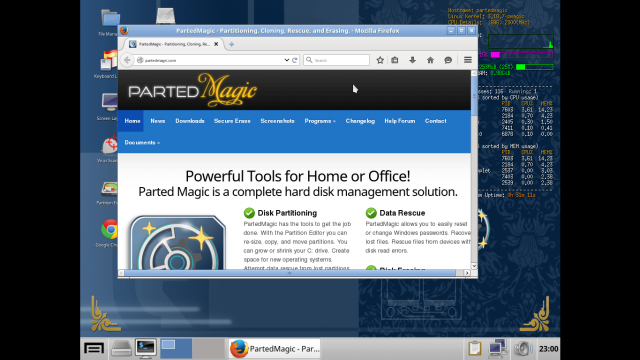
হার্ডডিস্ক পার্টিশনিং হচ্ছে আপনার হার্ডডিস্ক কে কয়েকটি ভাগ করা। অর্থাৎ আপনার কম্পিউটার বুঝবে আপনার হার্ডডিস্কটি কয়েকটি ভাগে বিভক্ত। এর ফলে আপনি একটি পার্টিশনে আপনার ওএস টি ইনস্টল করে অন্য পার্টিশনে রাখতে পারেন। Non-technical user বা যে সকল কম্পিউটার ব্যবহারকারী কম্পিউটার চালনায় খুব একটা অভিজ্ঞ নয় তারা হার্ডডিস্ক পার্টিশনিং ব্যাপারটাকে ভয় পেয়ে থাকে, এইবুঝি তাদের মুল্যবান ডাটা মুছে গেল। ব্যাপারটি লিনাক্স ইনস্টলের সময়ও ঘটে থাকে। যেমন লিনাক্সের জন্য ext3 পার্টিশন তৈরী করতে হয়। অনেকে হার্ডডিস্ক পার্টিশন করতে গিয়ে ভুল বসত নিজের ডাটাফাইল সমূহ মুছে ফেলতে পারেন। এক্ষেত্রে ব্যবহারবান্ধব একটি ডিস্ক পার্টিশনিং সফটওয়্যার রয়েছে যার নাম হচ্ছে "নরটন পার্টিশন ম্যাজিক" তবে এটি ফ্রি নয়। তবে এমন একটি ব্যবহার বান্ধব ফ্রি ও ওপেনসোর্স হার্ডডিস্ক পার্টিশনিং সফটওয়্যার রয়েছে যার নাম Gnome Partition Editor বা সংক্ষেপে "GParted"
এটি বিভিন্ন ফাইলসিস্টেমের পার্টিশন তৈরী করতে পারে ext2, ext3, fat16, fat32, hfs, jfs, linux-swap, ntfs, reiserfs, reiser4, xfs লিনাক্সের ক্ষেত্রে ext3 পার্টিশন তৈরী করতে হয়। আপনারা কেউ যদি পূর্বে উবুন্টুলিনাক্স ইনস্টল করে থাকেন তবে ইনস্টলের সময় যে হার্ডডিস্ক পার্টিশন টুল ব্যবহার করা হয় সেটি হল "GParted"। আর এই "GParted" এর উপর ভিত্তি করে আরেকটি ডিস্ক পার্টিশন টুল তৈরী হয়েছে যার নাম হল "
মজার ব্যাপার হল এটি চালাতে আপনার কোন অপারেটিং সিস্টেমের উপর নির্ভর করতে হবেনা কারন এটিই একটি ছোটখাটো লাইভ অপারেটিং সিস্টেমের মত যেটি সিডি থেকে বা ইউএসবি ড্রাইভ থেকে বুট করা যায়। এতে ডিস্ক পার্টিশনিং টুল "GParted" ছাড়াও আরও নানান টুল রয়েছে।


এবার দেখা যাক কিভাবে এর দ্বারা হার্ডডিস্ক পার্টিশন করা যায়। এজন্য আপনাকে "Parted Magic" এর iso ইমেজ ডাউনলোড করতেহবে। তারপর এই ইমেজটি সিডি রাইটিং সফটওয়্যার দ্বারা বার্ন করতে হবে অর্থাৎ.iso ডিস্ক ইমেজটিকে শুধু সিডিতে কপি করলে কাজ হবেনা সিডি রাইটিং সফটওয়্যার গুলোতে একটি অপশন থাকে যার মাধ্যমে.iso এর মত ডিস্ক ইমেজকে বার্ন করা যায়। বার্ন করা হলে বুটেবল সিডি তৈরী হবে। আপনি সিডিটি কোন একটি ড্রাইভে ঢুকিয়ে কম্পিউটার রিস্টার্ট দিয়ে বায়োস থেকে কোন সিডিরম থেকে বুট হবে তা নির্দিষ্ট করেদিন। তারপর পার্টেড ম্যাজিক সিডি থেকে বুট করুন। বুট হলে নিম্নোক্ত অপশন সমূহ মনিটরে ভেসে উঠবে

এখান থেকে 1 নং অপশন টি সিলেক্ট করে এন্টার দিন তবে পার্টেড ম্যাজিক লোড হবে। একপর্যায়ে সিডিটি বের হয়ে আসবে। এখন পার্টেড ম্যাজিক আপনার র্যাম থেকে লোড হবে তাই সিডিটির আর প্রয়োজন হবেনা। তারপর পার্টেড ম্যাজিক এর ডেস্কটপ এমনটি দেখা যাবে
এটি আপনার হার্ডওয়্যার, হার্ডডিস্ক, ইউএসবি ড্রাইভ সমূহ ডিটেক্ট করে ডেক্সটপে ড্রাইভ গুলো দেখাবে। মনে রাখবেন আপনার পার্টিশন গুলো উইন্ডোজের মত C, D, F ড্রাইভ নাতে দেখাবেনা। এখানে hda, hdb1, hdb2, hdb5 এভাবে দেখাবে ড্রাইভ গুলো।

[উল্ল্যেখ্যঃ
primary Maste = hda
primary slave = hdb
Secondary Master = hdc
Secondary slave = hdd]
এখন কিভাবে বুঝবেন কোনটা আপনার ড্রাইভ?
ধরুন আপনার আমার মত লিনাক্সের পার্টিশন গুলো বাদে মোট ৮ টি পার্টিশন আছে।
তবে C drive টি হবে = hdb1
D drive = hdb5 [C drive এর পরের ড্রাইভ গুলো শুরু হবে hdb5 থেকে]
এরপর বাকি গুলো যথাক্রমে
E drive = hdb6
F drive = hdb7
G drive = hdb8
H drive = hdb9
I drive = hdb10
J drive = hdb11

ধরুন আমার একটি পার্টিশনের ৬গিগার মত ফ্রি স্পেস আছে এখন আমি ফ্রি স্পেসটিকে লিনাক্স ইনস্টলের জন্য ext3 পার্টিশন তৈরী করবো। তাই আমি সেই পার্টিশনটিতে রাইট ক্লিক করে Resize/Move অপশন টি সিলেক্ট করলাম।

তারপর পরবর্তী উইন্ডোতে আমি Free Space Following : এ কতটুক যায়গা আমার খালি করা দরকার না উল্যেখ করে দিলাম। তারপর Resize/Move বাটনে ক্লিক করলে উল্ল্যেখিত ডিস্ক স্পেস খালি হবে অর্থাৎ unallocated হিসেবে দেখাবে। ভয় নেই এতে আপনার উক্ত ড্রইভের ফাইল গুলো মুছে যাবেনা যতক্ষন না আপনি তা ফরমেট করছেন।
মনে রাখবেন আমি এখন যেকাজ গুলো করছি তা সম্পন্ন হবে না যতক্ষন না আমি উপরের Apply বাটনে ক্লিক করছি। এগুলো আপাতত টাস্ক হিসেবে জমা হচ্ছে যা উইন্ডোর নিচের অংশে দেখা যাচ্ছে।

এবার unallocated স্পেসটি রাইটক্লিক করে New এ ক্লিক করলাম

তারপর পরবর্তী উইন্ডোতে New Size এ পার্টিশন এর আকার নির্দেশ করে দিলাম (এখানে ১০২৪ মেগাবাইট = ১ গিগাবাইট) তারপর ফাইল সিস্টেম থেকে লিনাক্সের ফাইল সিস্টেম ext3 সিলেক্ট করে দিলাম। তারপর Add এ ক্লিক করি।

এবার আগের মতই অবশিষ্ট ৪০০ এমবি স্পেসটি রাইটক্লিক করে New এ ক্লিক করলাম এবং এখানে শুধুমাত্র File System থেকে linux-swap সিলেক্ট করেদিলাম (উল্ল্যেখ্য linux-swap হল উইন্ডোজের pagefile এর মত যা মূল ram থেকে চাপ কমিয়ে নির্দিষ্ট হার্ডডিস্ক স্পেস কে সহকারী হিসেবে ব্যবহার করে)

এবার চিত্রে দেখতে পাচ্ছেন 3 operation pending অর্থাৎ আমি এতক্ষন যে কাজ গুলো করার নির্দেশ দিলাম তা এখনো সম্পন্ন হয়নি অর্থাৎ আমি এখন চাইলে edit মেনু থেকে undo এর মাধ্যমে কোন অপারেশন বাদদিতে পারি। এবার উপরের Apply বাটনে ক্লিক করলে টাস্ক গুলো সম্পন্ন হওয়া শুরু হবে।

উক্ত টাস্ক গুলো সম্পন্ন হবার পর দেখাবে "All operations successfully completed" তো লিনাক্সের জন্য আমি পূর্বেই পার্টিশন গুলো তৈরি করে ফেললাম।

দেখলেন তো "Parted Magic" দিয়ে হার্ডডিস্ক পার্টিশন করা কত সহজ।
তো এবার জোরসে বলুন Opensource Rulzzzz. 😉
ইশতিয়াক আহমেদ (ফয়সাল)
আমি darklord। বিশ্বের সর্ববৃহৎ বিজ্ঞান ও প্রযুক্তির সৌশল নেটওয়ার্ক - টেকটিউনস এ আমি 16 বছর 11 মাস যাবৎ যুক্ত আছি। টেকটিউনস আমি এ পর্যন্ত 30 টি টিউন ও 111 টি টিউমেন্ট করেছি। টেকটিউনসে আমার 2 ফলোয়ার আছে এবং আমি টেকটিউনসে 0 টিউনারকে ফলো করি।
Share your knowledge with others..........
ধন্যবাদ ফয়সাল ভাই………নেদারল্যান্ড থেকে আমার উবুন্তুর সিডি আসছে কিন্তু ইনস্টল করতে ভয় পাচ্ছিলাম………..এখন অন্তত একবার ট্রাই করে দেখা যাবে।